Windows 11/10 এ, আপনি সক্ষম বা নিষ্ক্রিয় করতে পারেন উইন্ডোজ ঐচ্ছিক বৈশিষ্ট্য পছন্দ হাইপার-ভি , ভার্চুয়াল মেশিন প্ল্যাটফর্ম , পাত্রে , মিডিয়া বৈশিষ্ট্য , ইত্যাদি, ব্যবহার করে উইন্ডোজ বৈশিষ্ট্য জানলা. যাইহোক, কিছু ব্যবহারকারী রিপোর্ট করেছেন যে তারা এটি খুললে, উইন্ডোজ বৈশিষ্ট্য চালু বা বন্ধ উইন্ডো আটকে আছে চালু অনুগ্রহপূর্বক অপেক্ষা করুন বার্তা কয়েক মিনিট অপেক্ষা করার পরেও, স্ক্রিন যেমন রয়েছে। এই কারণে, ঐচ্ছিক বৈশিষ্ট্যের তালিকা লোড করা হয় না, এবং ব্যবহারকারীরা এই বৈশিষ্ট্যগুলির কোনোটি সক্ষম/অক্ষম করতে পারে না। আপনিও যদি এই সমস্যার মুখোমুখি হন, তাহলে এই নিবন্ধে কভার করা সংশোধনগুলি অবশ্যই সহায়ক হবে।

আটকে থাকা উইন্ডোজ বৈশিষ্ট্যগুলি চালু বা বন্ধ করুন অনুগ্রহ করে অপেক্ষা করুন
যদি উইন্ডোজ বৈশিষ্ট্য চালু বা বন্ধ উইন্ডো আটকে আছে প্রদর্শনের উপর অনুগ্রহপূর্বক অপেক্ষা করুন বার্তা, তারপর নিম্নলিখিত সংশোধনগুলি ব্যবহার করুন। এই সংশোধনগুলি ব্যবহার করার আগে, আপনার উচিত সিস্টেম ফাইল পরীক্ষক চালান এবং দেখুন এটি সমস্যার সমাধান করে কিনা। যদি না হয়, এই সংশোধনগুলি ব্যবহার করুন:
- DISM টুল ব্যবহার করুন
- উইন্ডোজ মডিউল ইনস্টলার পরিষেবা সক্ষম করুন
- কমান্ড প্রম্পট ব্যবহার করে একটি উইন্ডোজ বৈশিষ্ট্য চালু বা বন্ধ করুন
- ক্লিন বুট স্টেটে সমস্যা সমাধান করুন
- ইউএসবি থেকে উইন্ডোজ ইনস্টল করুন।
আসুন বিস্তারিতভাবে এই সমস্ত সংশোধন পরীক্ষা করা যাক।
উউউসার্ভ
1] DISM টুল ব্যবহার করুন
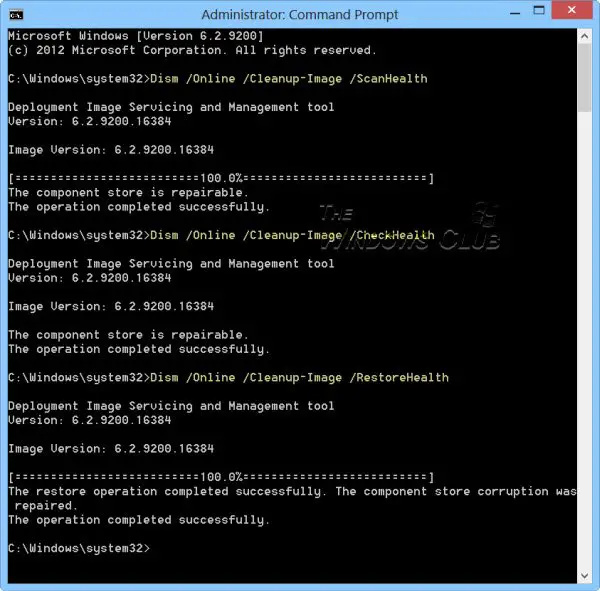
এটি সেরা সমাধানগুলির মধ্যে একটি কারণ কিছু ব্যবহারকারী এই ফিক্সের মাধ্যমে এই সমস্যাটি সমাধান করতে সক্ষম। ডিআইএসএম টুল (ডিপ্লয়মেন্ট ইমেজ সার্ভিসিং অ্যান্ড ম্যানেজমেন্ট) হল Windows 11/10 OS এর অন্তর্নির্মিত কমান্ড লাইন টুল। যদি উইন্ডোজ ইমেজ এবং/অথবা উইন্ডোজ কম্পোনেন্ট স্টোর দূষিত হয় এবং এটি এই সমস্যার কারণ হয়ে থাকে, তাহলে ডিআইএসএম টুল আপনাকে উইন্ডোজ সিস্টেম ইমেজ এবং উইন্ডোজ কম্পোনেন্ট স্টোর মেরামত করতে সাহায্য করতে পারে। সুতরাং, প্রশাসক হিসাবে কমান্ড প্রম্পট খুলুন, এবং DISM টুল চালান একের পর এক নিম্নলিখিত কমান্ড সহ:
Dism /Online /Cleanup-Image /ScanHealth
Dism /Online /Cleanup-Image /CheckHealthA5124D594B1BE71EDADAC306617065
এখানে, প্রথম কমান্ডটি দুর্নীতির জন্য উইন্ডোজ ইমেজ স্ক্যান করে, দ্বিতীয়টি দুর্নীতি সনাক্ত করে (যদি থাকে), এবং তৃতীয় কমান্ডটি ছবিটি মেরামত করবে। পুরো প্রক্রিয়ায় কিছু সময় লাগতে পারে। একবার হয়ে গেলে, আপনার সিস্টেম পুনরায় চালু করুন এবং তারপরে উইন্ডোজ বৈশিষ্ট্য উইন্ডোটি খুলুন। এটি এখন সমস্ত বৈশিষ্ট্য প্রদর্শন করা উচিত।
2] উইন্ডোজ মডিউল ইনস্টলার পরিষেবা সক্ষম করুন
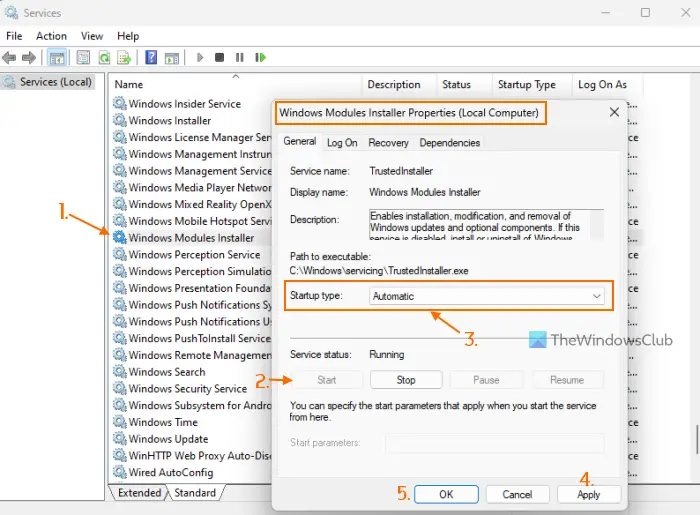
এই ফিক্সটি ব্যক্তিগতভাবে আমার জন্য কাজ করেছে। উইন্ডোজ মডিউল ইনস্টলার পরিষেবাটি ঐচ্ছিক উপাদান এবং উইন্ডোজ আপডেটগুলির ইনস্টলেশন, অপসারণ এবং পরিবর্তন সক্ষম করতে ব্যবহৃত হয়। আমি কি খুঁজে যখন প্রারম্ভকালে টাইপ এই পরিষেবার অক্ষম, তারপর উইন্ডোজ বৈশিষ্ট্য চালু বা বন্ধ পর্দা আটকে যায় অনুগ্রহপূর্বক অপেক্ষা করুন বার্তা যদিও পরিষেবার স্থিতি চলছে হিসাবে দেখাচ্ছে, সমস্যা চলতে পারে। সুতরাং, আপনি প্রয়োজন উইন্ডোজ মডিউল ইনস্টলার পরিষেবা সক্ষম করুন যদি এটি অক্ষম হয়। এখানে পদক্ষেপগুলি রয়েছে:
- টাইপ সেবা Windows 11/10 অনুসন্ধান বাক্সে এবং ব্যবহার করুন প্রবেশ করুন চাবি
- পরিষেবা উইন্ডোতে, সন্ধান করুন উইন্ডোজ মডিউল ইনস্টলার ডান বিভাগে পরিষেবা, এবং এটিতে ডাবল ক্লিক করুন
- দ্য বৈশিষ্ট্য এই পরিষেবার বক্সটি দিয়ে খুলবে সাধারণ ট্যাব চাপুন শুরু করুন পরিষেবা বন্ধ হলে বোতাম
- খোলা প্রারম্ভকালে টাইপ ড্রপ-ডাউন মেনু এবং নির্বাচন করুন স্বয়ংক্রিয় বিকল্প
- চাপুন আবেদন করুন বোতাম এবং ঠিক আছে বোতাম
- ফাইল এক্সপ্লোরার রিস্টার্ট করুন প্রয়োজন হলে.
আপনাকে আপনার পিসি পুনরায় চালু করতে হতে পারে। এর পরে, আপনি উইন্ডোজ বৈশিষ্ট্য উইন্ডো খুলতে পারেন এবং ঐচ্ছিক বৈশিষ্ট্যগুলি অ্যাক্সেস এবং ব্যবহার করা যেতে পারে।
সম্পর্কিত: উইন্ডোজ ফিচার চালু বা বন্ধ করা কাজ করছে না
3] কমান্ড প্রম্পট ব্যবহার করে একটি উইন্ডোজ বৈশিষ্ট্য চালু বা বন্ধ করুন
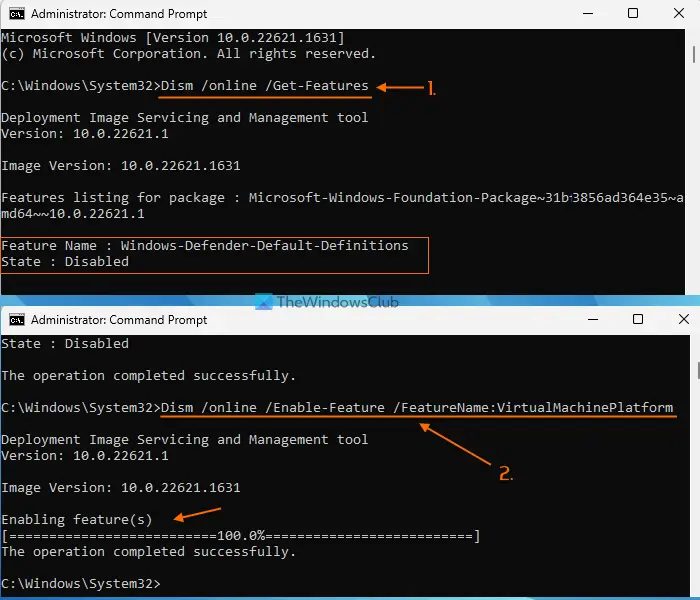
আপনি আপাতত উইন্ডোজ বৈশিষ্ট্য চালু/বন্ধ করতে কমান্ড প্রম্পট উইন্ডো সহ ডিআইএসএম টুল ব্যবহার করতে পারেন যদি উইন্ডোজ ফিচার চালু বা বন্ধ করুন স্ক্রিনে অনুগ্রহ করে অপেক্ষা করুন দেখানো আটকে আছে বার্তা এর জন্য, এই পদক্ষেপগুলি অনুসরণ করুন:
- একটি উন্নত আদেশ সত্বর খুলুন জানলা
- তাদের সহ উপলব্ধ উইন্ডোজ বৈশিষ্ট্যগুলির একটি তালিকা পেতে নিম্নলিখিত কমান্ডটি চালান বৈশিষ্ট্যের নাম এবং অবস্থা (সক্ষম বা অক্ষম)
Dism /online /Get-Features
- একটি বৈশিষ্ট্য সক্রিয় করতে (এর মূল বৈশিষ্ট্য সহ), আপনাকে একটি কমান্ড চালাতে হবে প্যারামিটার সক্রিয় করুন এবং বৈশিষ্ট্যের নাম ঐচ্ছিক বৈশিষ্ট্যের। সুতরাং, আপনার আদেশ হবে:
Dism /online /Enable-Feature /FeatureName: EnterFeatureNameHere /All
- যদি কোনো বৈশিষ্ট্যে অভিভাবক বৈশিষ্ট্য না থাকে, তাহলে আপনাকে যোগ করার দরকার নেই /সকল আদেশে। এখন, উদাহরণস্বরূপ, আপনি যদি ভার্চুয়াল মেশিন প্ল্যাটফর্ম বৈশিষ্ট্যটি সক্ষম করতে চান, তাহলে কমান্ডটি হল:
Dism /online /Enable-Feature /FeatureName:VirtualMachinePlatform
- একটি বৈশিষ্ট্য সক্রিয় করতে কয়েক মিনিট সময় লাগতে পারে৷ এটি হয়ে গেলে, আপনার পিসি পুনরায় চালু করুন।
আপনাকে সঠিক বৈশিষ্ট্যের নাম লিখতে হবে অন্যথায় কমান্ডটি কাজ করবে না। এই ভাবে, আপনি আরো Windows ঐচ্ছিক বৈশিষ্ট্য সক্রিয় করতে পারেন.
পেইন্টে কীভাবে পটভূমি স্বচ্ছ করবেন
পরে, যখন আপনাকে একটি বৈশিষ্ট্য নিষ্ক্রিয় বা বন্ধ করতে হবে, নিষ্ক্রিয় প্যারামিটার এবং বৈশিষ্ট্যের নাম সহ কমান্ডটি চালান। কমান্ড হবে:
Dism /online /DisableFeature /FeatureName: EnterFeatureNameHere
প্রতিস্থাপন করুন এখানে EnterFeatureName বৈশিষ্ট্যটির প্রকৃত নাম এবং আপনার কমান্ড সফল হবে।
4] ক্লিন বুট স্টেটে সমস্যা সমাধান করুন
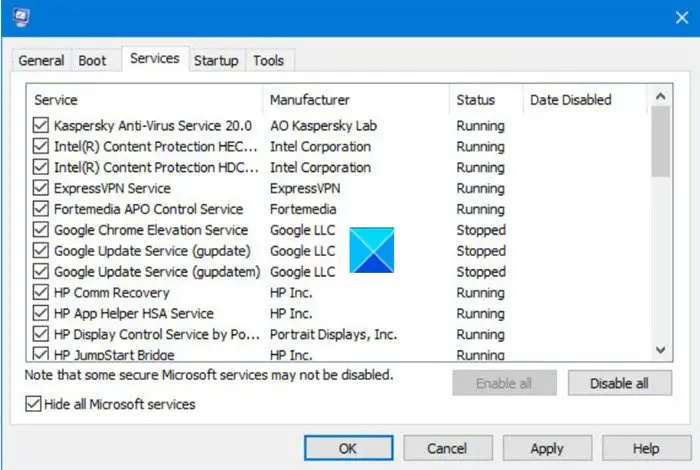
যদি এই সমস্যাটি কোনও তৃতীয় পক্ষের অ্যাপ্লিকেশন বা নন-মাইক্রোসফ্ট পরিষেবার কারণে হয়, তাহলে আপনাকে সেই অপরাধীকে চিহ্নিত করতে হবে এবং ব্যবস্থা নিতে হবে। যে জন্য, আপনি প্রয়োজন ক্লিন বুট অবস্থায় সমস্যা সমাধান করুন . এটি একটি দীর্ঘ প্রক্রিয়া হবে তবে চেষ্টা করার মতো।
প্রথমত, আপনাকে খুলতে হবে সিস্টেম কনফিগারেশন উইন্ডো এবং ব্যবহার করে মাইক্রোসফ্ট পরিষেবাগুলি ব্যতীত অন্যান্য সমস্ত পরিষেবাগুলি অক্ষম করুন সেবা ট্যাব এছাড়াও, স্টার্টআপ আইটেমগুলি অক্ষম করুন। এর পরে, একটি পরিষ্কার বুট পরিবেশে আপনার Windows 11/10 পিসি পুনরায় চালু করুন।
যদি সবকিছু ভালো থাকে এবং আপনি উইন্ডোজ বৈশিষ্ট্য উইন্ডো ব্যবহার করতে এবং ঐচ্ছিক বৈশিষ্ট্যগুলি চালু বা বন্ধ করতে সক্ষম হন, তাহলে অবশ্যই কিছু তৃতীয় পক্ষের স্টার্টআপ আইটেম বা পরিষেবা রয়েছে যা সমস্যা সৃষ্টি করছে।
এখন আপনাকে যা করতে হবে তা হল পদ্ধতিগতভাবে স্টার্টআপ আইটেম এবং পরিষেবাগুলি চালু এবং বন্ধ করুন , আপনার কম্পিউটার পুনরায় চালু করুন, এবং উইন্ডোজ বৈশিষ্ট্যগুলি খুলুন যদি না এটি আটকে থাকে অনুগ্রহপূর্বক অপেক্ষা করুন আবার পর্দা। যদি একটি নির্দিষ্ট নন-মাইক্রোসফ্ট পরিষেবা বা স্টার্টআপ আইটেম চালু করার পরে, উইন্ডোজ ফিচার চালু বা বন্ধ করুন স্ক্রিনে আটকে আছে অনুগ্রহ করে অপেক্ষা করুন , তাহলে সমস্যা সৃষ্টিকারী অপরাধী। আপনার সিস্টেম থেকে সেই আইটেমটিকে নিষ্ক্রিয় করুন বা সরান এবং আপনার সমস্যা সমাধান করা হবে।
এর পরে, আপনি আপনার সিস্টেমকে নিয়মিত মোডে পুনরায় চালু করতে পারেন, সিস্টেম কনফিগারেশন উইন্ডোটি খুলতে পারেন এবং অন্যান্য পরিষেবাগুলি চালু করতে পারেন যা আপনি সমস্যা সমাধানের জন্য অক্ষম করেছেন৷ এছাড়াও, স্টার্টআপ আইটেমগুলি সক্ষম করুন এবং আপনার উইন্ডোজ 11/10 সিস্টেম পুনরায় চালু করুন।
5] ইউএসবি থেকে উইন্ডোজ ইনস্টল করুন
যদি উপরের সংশোধনগুলি সাহায্য না করে, তাহলে উইন্ডোজ নিজেই একটি সমস্যা হতে পারে। সেই ক্ষেত্রে, আপনার উচিত ইউএসবি থেকে আপনার উইন্ডোজ পিসি পরিষ্কার করুন . প্রভাবিত ব্যবহারকারীদের মধ্যে একজন এই সমাধান দিয়ে এই সমস্যার সমাধান করেছেন। সুতরাং, আপনাকেও একই কাজ করতে হতে পারে। এই সংশোধন করার চেষ্টা করার আগে, আপনার কম্পিউটারকে আগের অবস্থায় ফিরিয়ে আনুন একটি সিস্টেম পুনরুদ্ধার পয়েন্ট ব্যবহার করে (যদি পাওয়া যায়)। যদি এটি কাজ না করে, তাহলে উইন্ডোজ ক্লিন ইন্সটল করাই হবে শেষ সমাধান।
দয়া করে অপেক্ষা করুন স্ক্রিনে আটকে থাকা উইন্ডোজকে আমি কীভাবে ঠিক করব?
যদি তোমার অনুগ্রহ করে অপেক্ষা করুন স্ক্রিনে উইন্ডোজ পিসি আটকে আছে , তারপর থামুন উইন্ডোজ ত্রুটি রিপোর্টিং পরিষেবা , নেটওয়ার্ক অবস্থান সচেতনতা , এবং নেটওয়ার্ক তালিকা পরিষেবা চলমান থেকে, এবং তারপর তাদের সেট প্রারম্ভকালে টাইপ প্রতি অক্ষম যাতে এই পরিষেবাগুলি স্বয়ংক্রিয়ভাবে শুরু না হয়। সমস্যার সমাধান না হলে জোর করে স্বয়ংক্রিয় স্টার্টআপ মেরামত প্রক্রিয়া বা সিস্টেম পুনরুদ্ধার সঞ্চালন .
আমার পিসি কেন ওয়েলকাম স্ক্রিনে আটকে আছে?
যদি ডেস্কটপ উইন্ডো ম্যানেজার (বা DWM) ইউজার ইন্টারফেস লোড করা শেষ করতে না পারে, তাহলে আপনার পিসি ওয়েলকাম স্ক্রিনে আটকে যেতে পারে। যদিও এই সমস্যাটি সাময়িক, যদি ওয়েলকাম স্ক্রিনে উইন্ডোজ আটকে আছে একটি দীর্ঘ সময়ের জন্য, তারপর বুট ইন উন্নত পুনরুদ্ধার মোড এবং সিস্টেম রিস্টোর সঞ্চালন করুন। উপরন্তু, আপনি পারেন নিরাপদ মোডে বুট করুন , এবং চালান SFC স্ক্যান এবং Chkdsk সিএমডি ব্যবহার করে সেখান থেকে কমান্ড। আপনি সমস্যা সমাধানের জন্য স্বয়ংক্রিয় মেরামত বা রিসেট উইন্ডোজ জোর করার চেষ্টা করতে পারেন।
পরবর্তী পড়ুন: উইন্ডোজ বৈশিষ্ট্য যোগ করার সময় ত্রুটি 0x80070002 ঠিক করুন .














